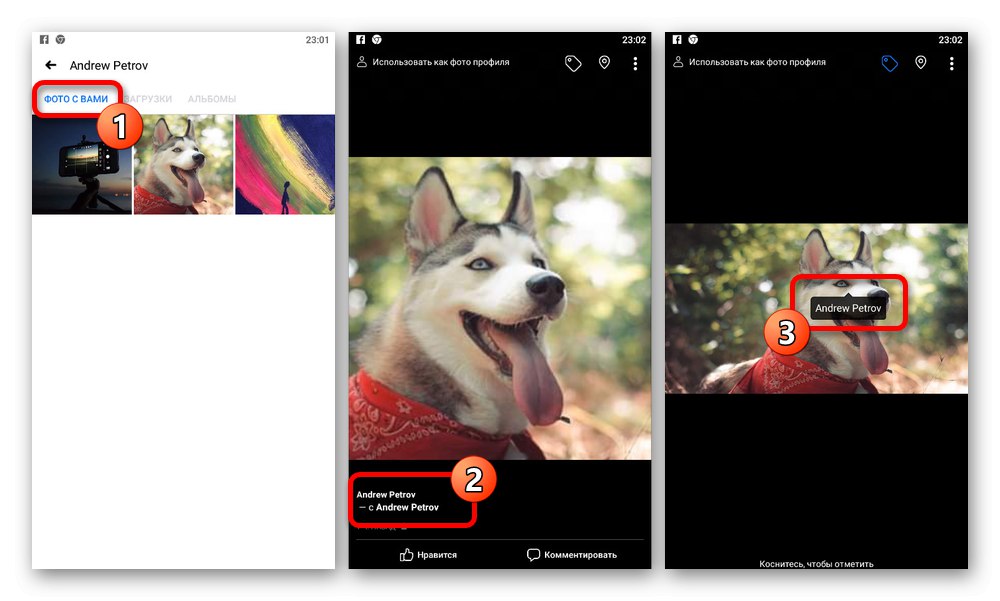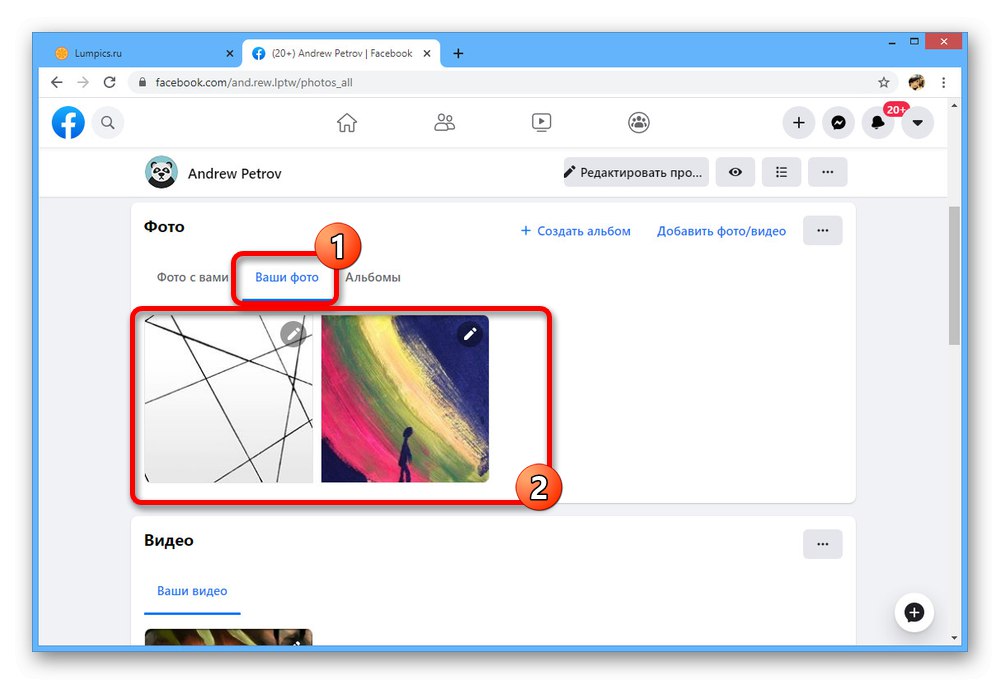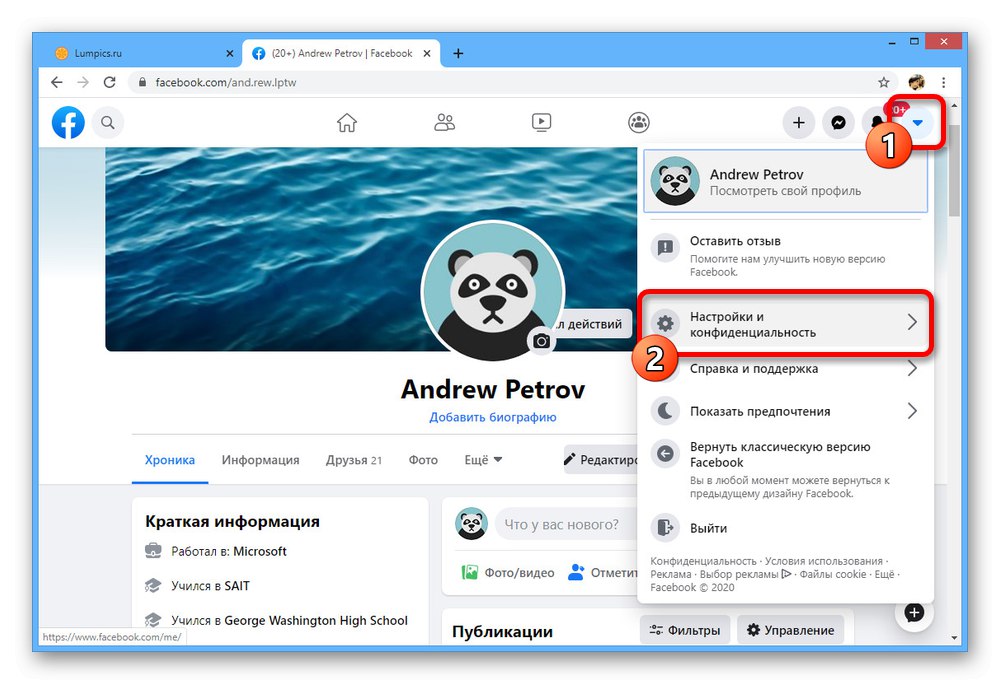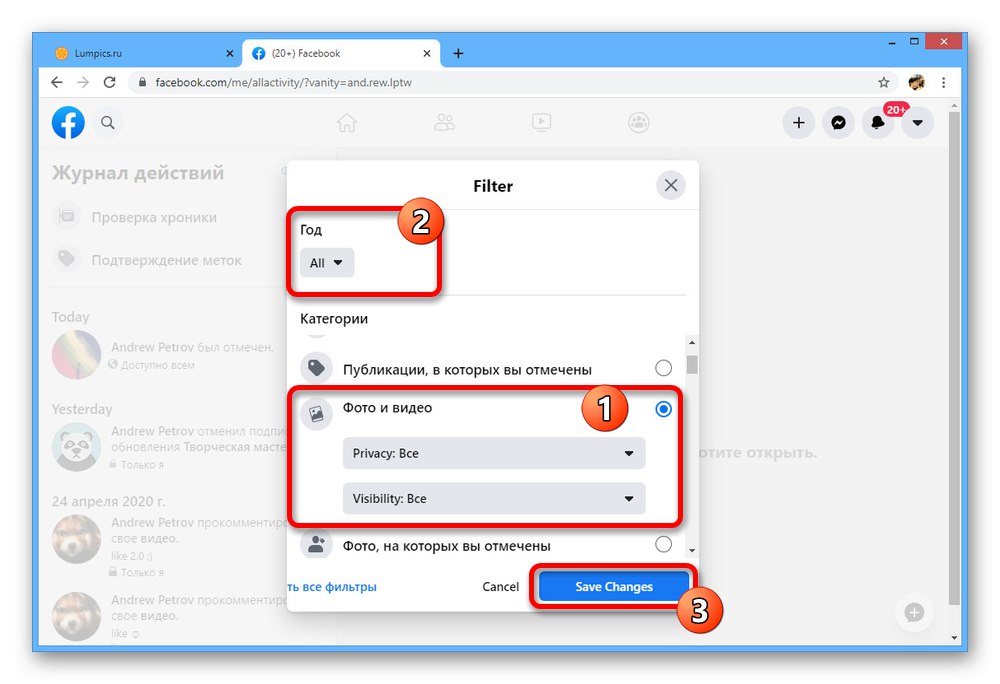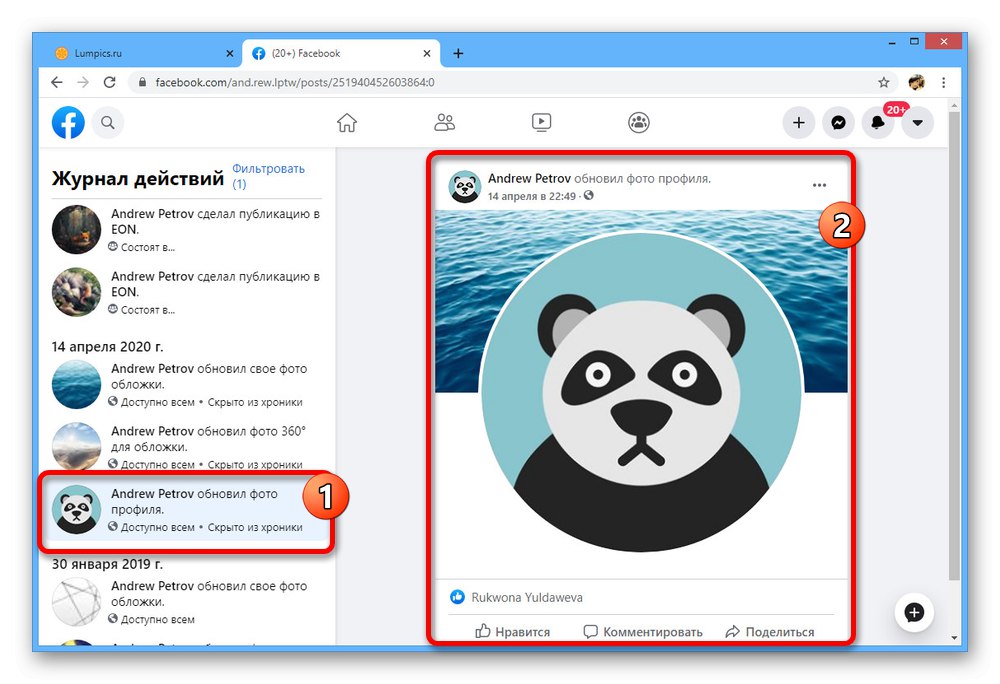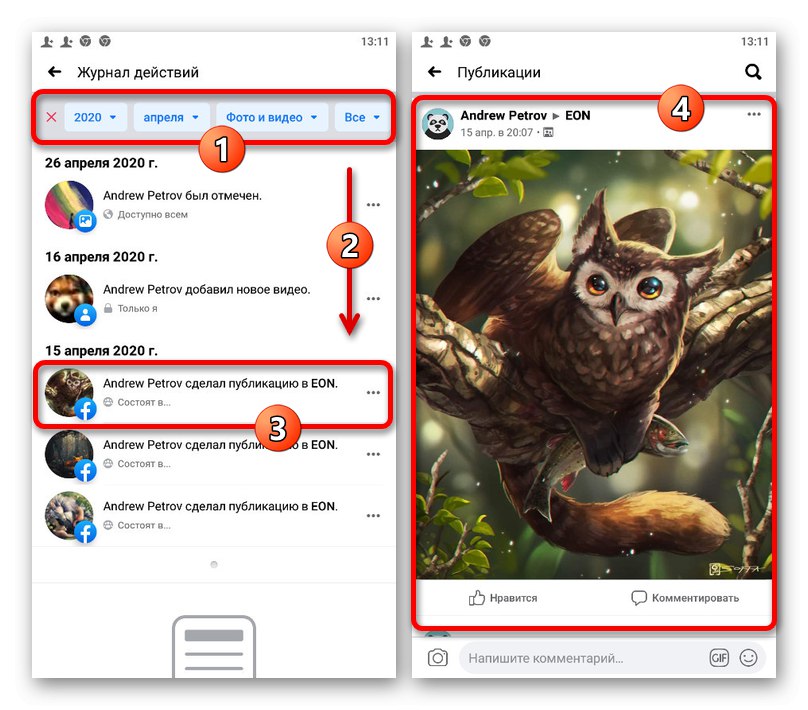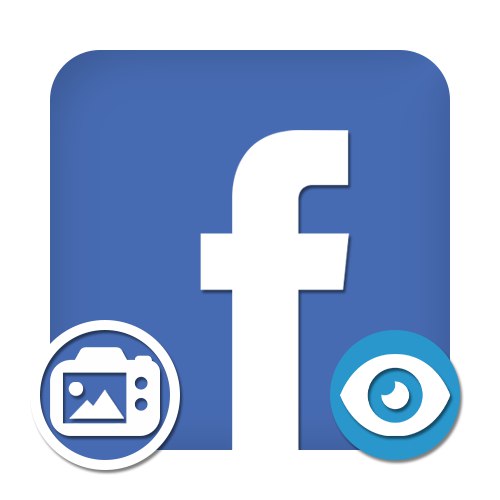
1. možnost: Spletno mesto
Spletno mesto za družabna omrežja Facebook ima trenutno več načinov za ogled lastnih fotografij, odvisno od vrste. To so lahko osebne slike in omembe drugih uporabnikov.
1. način: Profilne slike
Glavni način za ogled naloženih fotografij na osebni strani je uporaba ločenega odseka spletnega mesta. Vendar ne pozabite, da je na ta način mogoče gledati samo datoteke, dodeljene strani, medtem ko slike z javnih strani in nekaterih drugih mest ne bodo na voljo.
- Na zgornji plošči ali v glavnem meniju spletnega mesta pojdite na svojo stran. Po tem pod pokrovom poiščite in uporabite gumb "Fotografija".
- V istoimenskem pododdelku "Fotografija" pojdite na zavihek "Tvoja fotografija"... Tu se nahajajo slike, ki ste jih naložili neposredno na svojo osebno stran.
![Oglejte si svoje fotografije na Facebooku]()
Če posnetka ne najdete, je bil najverjetneje premaknjen v enega od skritih imenikov. Če si želite ogledati vse datoteke, uporabite zavihek "Albumi".
- Za ogled bo dovolj samo klik na fotografijo. V tem primeru se v celozaslonskem načinu ogleda premika s puščicami na straneh.
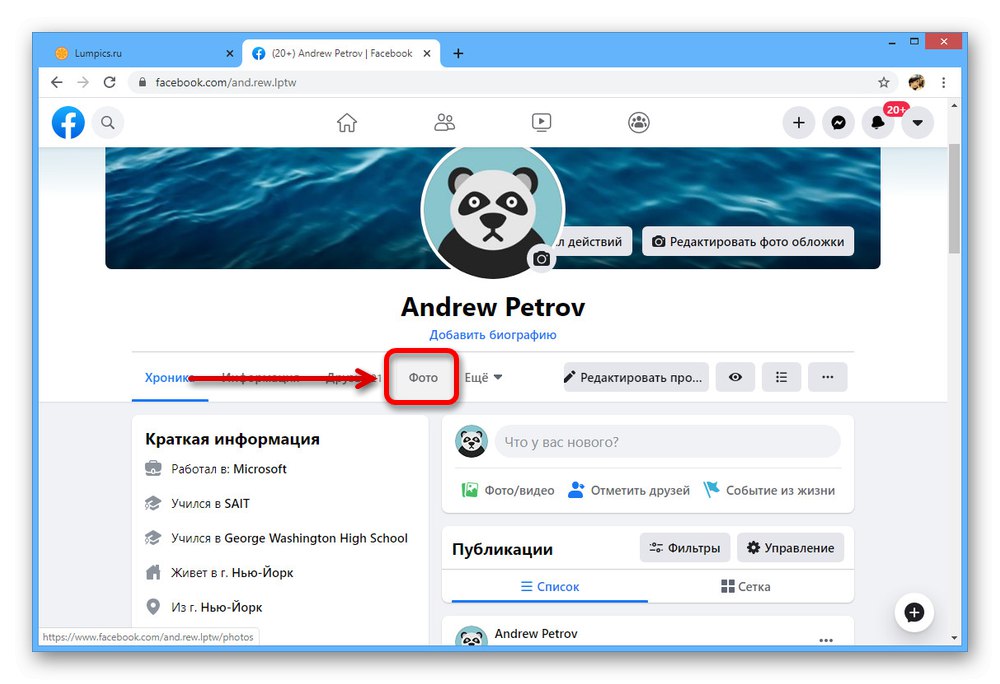
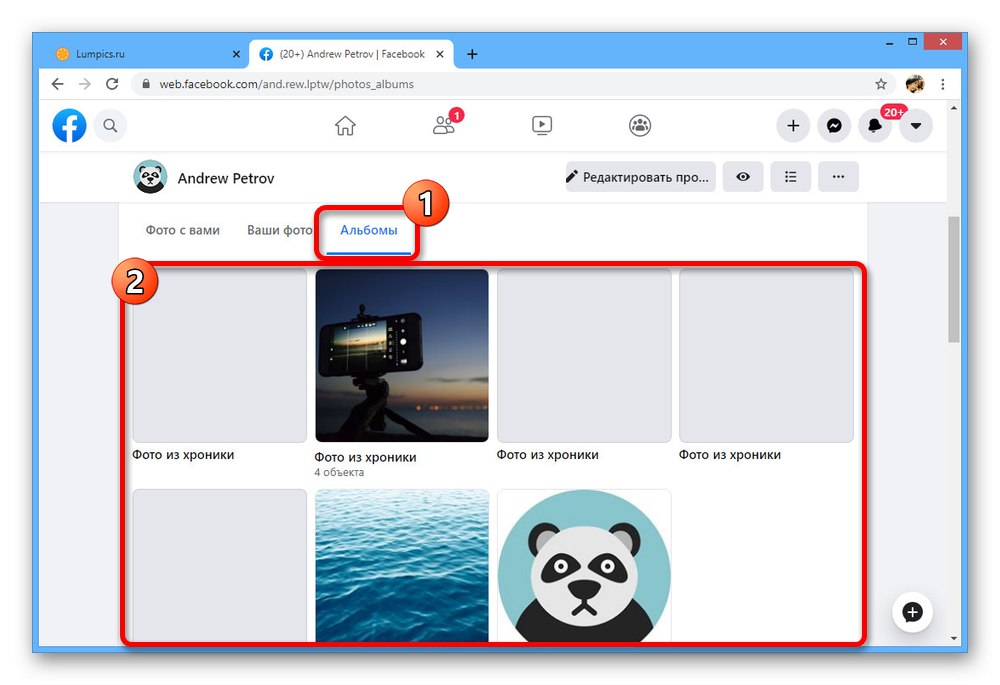
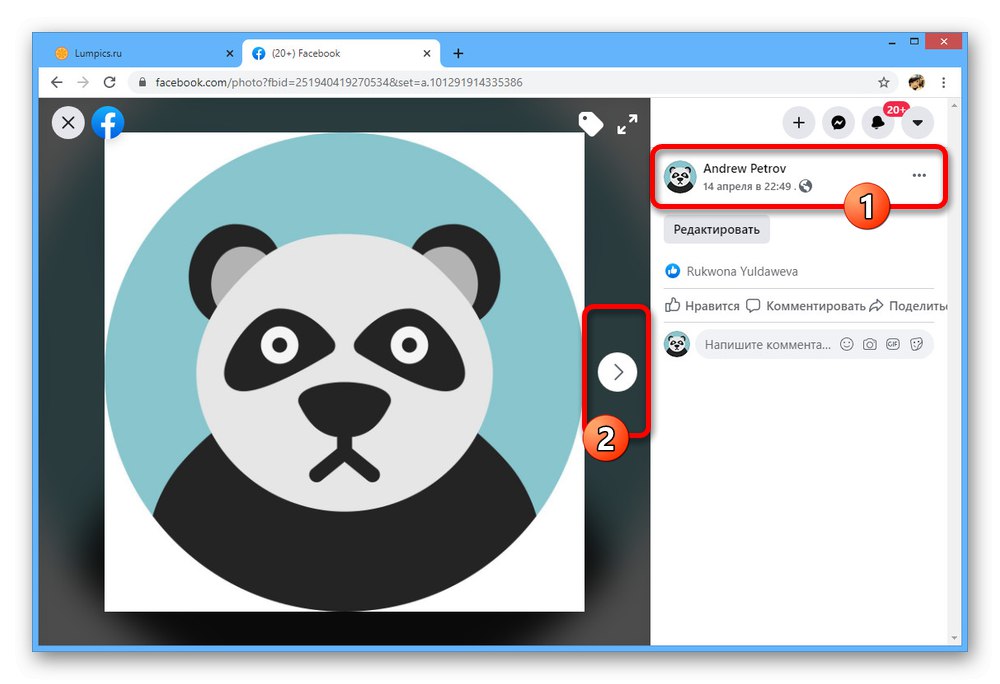
Kot alternativo tej metodi si lahko slike ogledate neposredno na svojem časovnem traku, saj so nalaganja datotek tako ali tako pritrjena na steno. Vendar to ni priročna možnost zaradi morebitnega skrivanja zapisov in pomanjkanja iskalnih orodij.
2. način: Dnevnik dejavnosti
S pomočjo "Dnevnik dejanj" enostavno lahko sledite kakršnemu koli dejanju na spletnem mestu, vključno z dodajanjem slik. Ta metoda bo odlična alternativa prejšnji, če so bile publikacije skrite pred kroniko, poleg tega pa vam bo omogočila, da boste fotografije, ki ste jih naložili na katero koli drugo mesto v Facebook, našli ne glede na čas.
- Razširite glavni meni spletnega mesta s klikom na ikono puščice v zgornjem desnem kotu in odprite razdelek "Nastavitve in zasebnost".
![Pojdite na Nastavitve in zasebnost na Facebooku]()
Od tu morate iti na stran "Dnevnik dejanj".
- V levem stolpcu "Dnevnik dejanj" poiščite in kliknite na povezavo "Filter".
- Skozi pojavno okno "Filter" nastavite. Če želite to narediti, potrdite polje poleg predmeta "Foto in video" in po lastni presoji z uporabo parametrov zmanjšajte število rezultatov "Zasebnost" in "Vidnost".
![Postopek za nastavitev filtrov dnevnika dejanj na Facebooku]()
Po potrebi nastavite omejitev v bloku "Leto", uporabite gumb "Shrani spremembe"... Posledično se bo okno zaprlo in spremenil se bo prej predstavljeni seznam publikacij, kar vam omogoča hitro pomikanje do katere koli predstavnostne datoteke.
![Uspešno iskanje medijev v dnevniku dejavnosti Facebook]()
Opomba: Na žalost fotografije ni mogoče ločiti od videoposnetka.
- Če želite odpreti fotografijo, izberite ustrezen vnos v levem stolpcu in kliknite na sličico v desnem delu okna.
![Preklopite na ogled fotografije iz dnevnika dejavnosti na Facebooku]()
Preklapljanje med slikami v celozaslonskem načinu poteka med datotekami, ki se nahajajo na istem mestu in ne iz "Dnevnik dejanj", ali sploh ni na voljo.

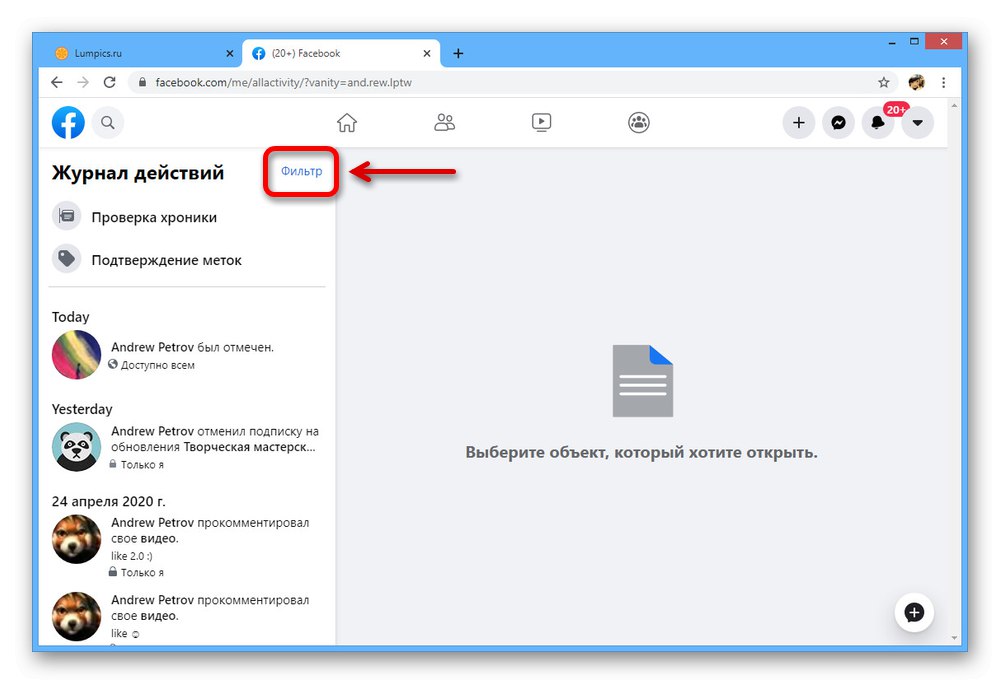
Za najboljše rezultate pri iskanju fotografij poskusite uporabiti druge filtre v tem razdelku. Na primer, osredotočanje na ocene, ocene in skrite objave s časovne osi.
3. način: Fotografija z oznakami
Spletno mesto lahko poleg datotek, ki ste jih naložili, vsebuje tudi fotografije, na katerih je bila vaša stran označena. To pa v razdelku vodi do podvojenih predstavnostnih datotek "Fotografija" in prikaz novega dogodka v "Dnevnik dejanj"... Postopek za ogled takšnih slik je bil podrobneje obravnavan v drugem navodilu.
Več podrobnosti: Kako si ogledati označene fotografije na Facebooku
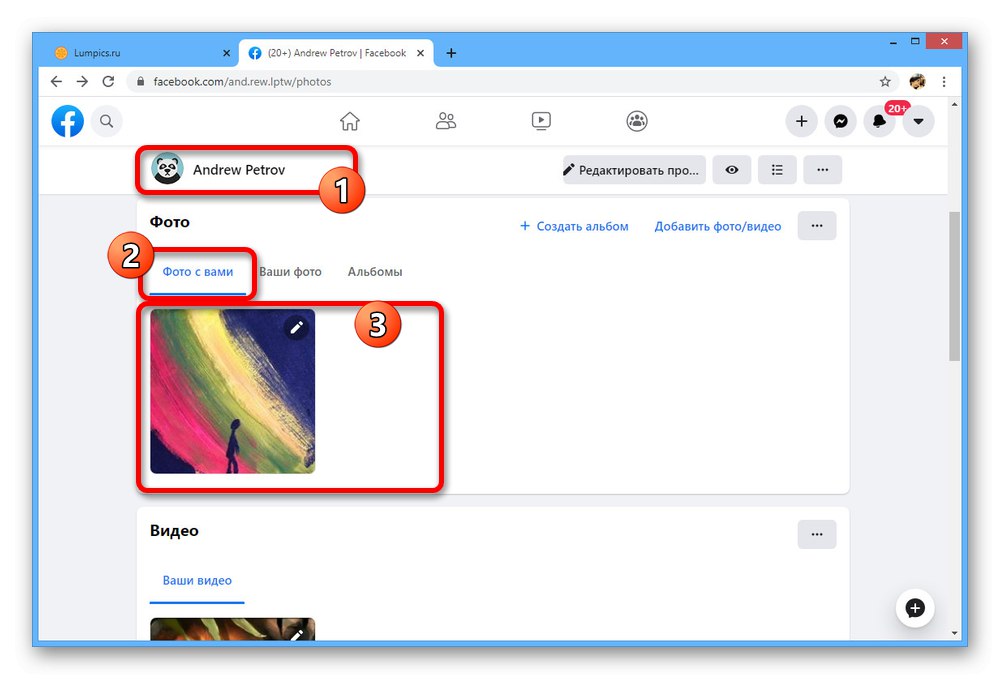
2. možnost: Mobilna aplikacija
Uradni telefonski odjemalec FB se po različnih načinih za ogled lastnih fotografij ne razlikuje od spletne strani. Hkrati bodo navodila enaka za mobilno različico družbenega omrežja.
1. način: Profilne slike
V razdelku si lahko ogledate dodane slike v svojem osebnem profilu "Fotografija"... Glavna razlika od prejšnje različice je drugo ime za želeno kategorijo.
- Pojdite na svojo stran v glavnem meniju aplikacije ali z uporabo navigacijske vrstice. Pod blokom z javnimi informacijami uporabite gumb "Fotografija".
- Po tem z zgornjim menijem preklopite na zavihek "Prenosi" in tapnite sličico slike, ki jo želite gledati. Za preklop med slikami se standardno uporablja povlek v levo ali desno.
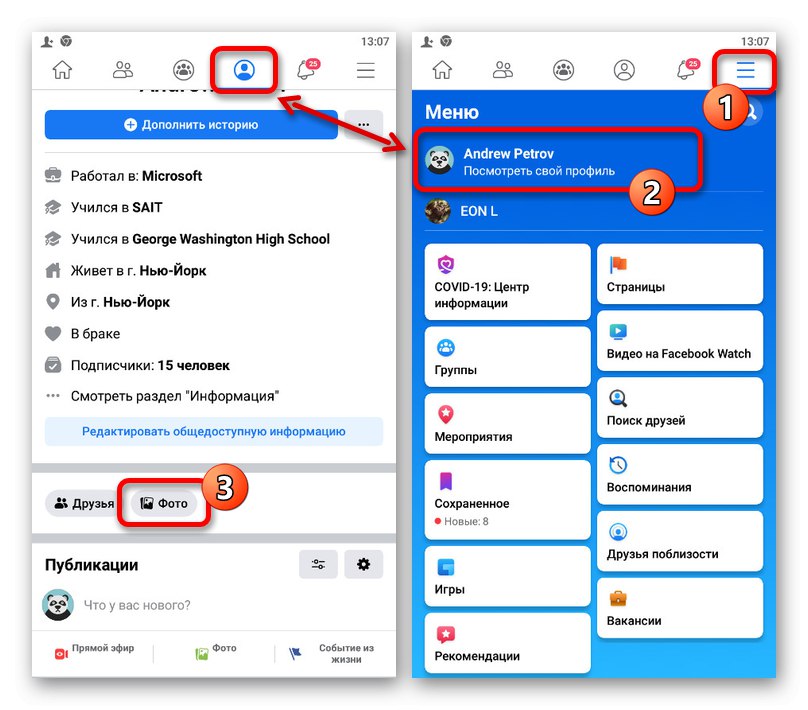
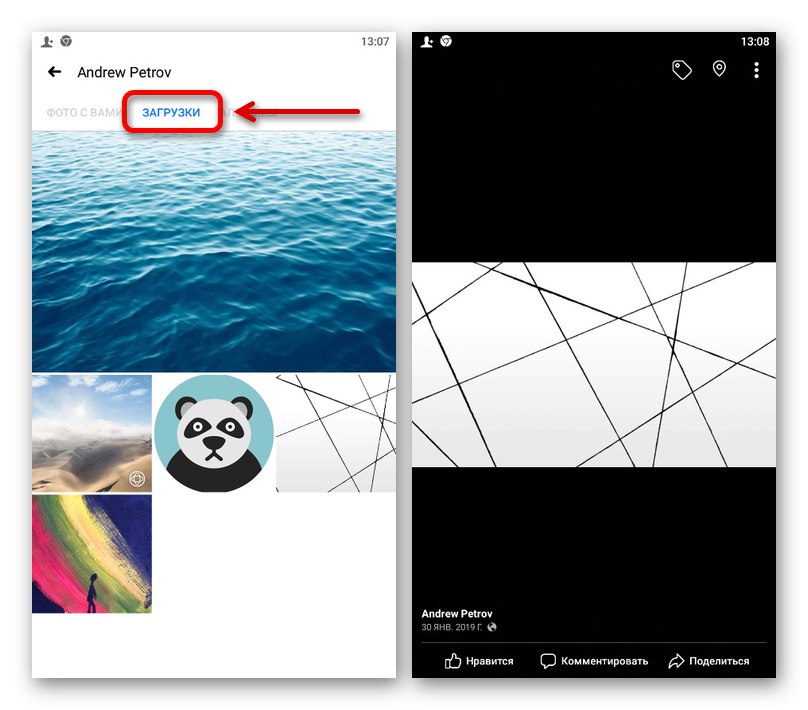
Ta različica je lahko primernejša za ogled osebnih fotografij, saj so na tem zavihku naenkrat predstavljene vse dodane fotografije, ne da bi morali iti na "Albumi".
2. način: Dnevnik dejavnosti
V mobilnem odjemalcu Facebook je razdelek z "Dnevnik dejanj" izvedeno nekoliko bolj zapleteno kot v namizni različici, a hkrati bolj priročno za uporabo.
- Z navigacijsko vrstico na dnu ali na vrhu zaslona pojdite na zavihek z glavnim menijem. Pomaknite se navzdol po tej strani in razširite "Nastavitve in zasebnost" in tapnite "Nastavitve".
- Na naslednjem zaslonu poiščite blok "Vaši podatki na Facebooku" in izberite "Dnevnik dejanj".
- Ko pridete na določeno stran, uporabite filtre "Leto" in "Mesec"da poudarite določeno časovno obdobje. Po tem kliknite na blok "Kategorija" in skozi priloženi seznam nastavite vrednost "Foto in video".
- Po vrnitvi na stran z publikacijami se pomaknite navzdol po zgornji plošči in spremenite nastavitve "Zaupnost" in "Prikaži"... To lahko preskočite, če nimate veliko vnosov.
- Med najdenimi možnostmi izberite tisto, ki jo potrebujete za ogled celotne publikacije.
![Poiščite medije v dnevniku dejavnosti Facebook]()
Če želite odpreti fotografijo, jo preprosto tapnite.
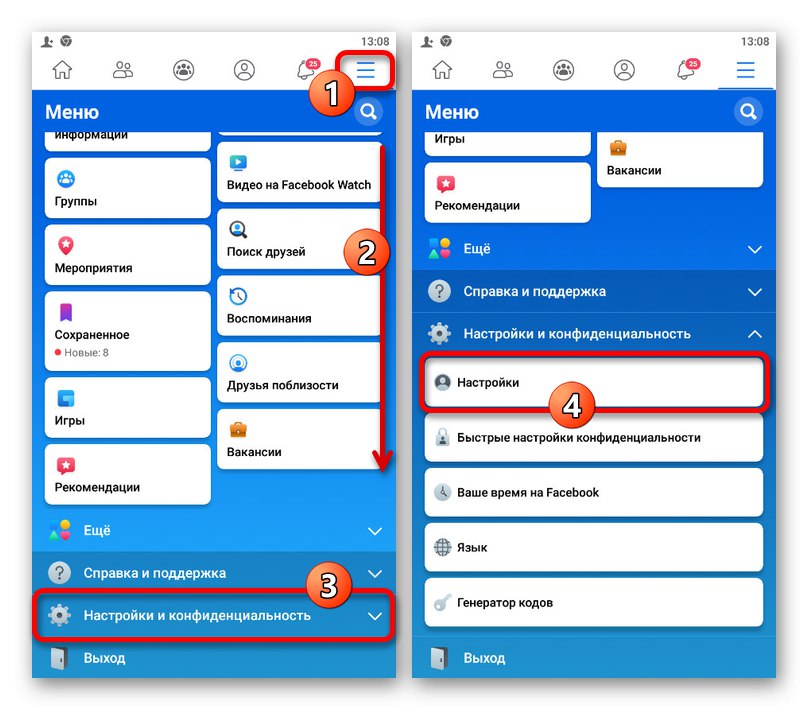
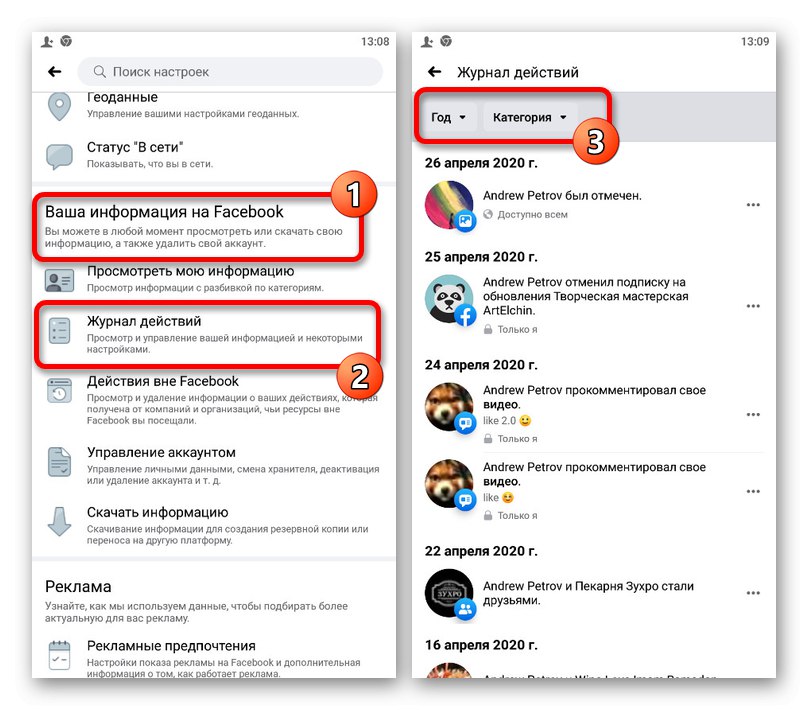
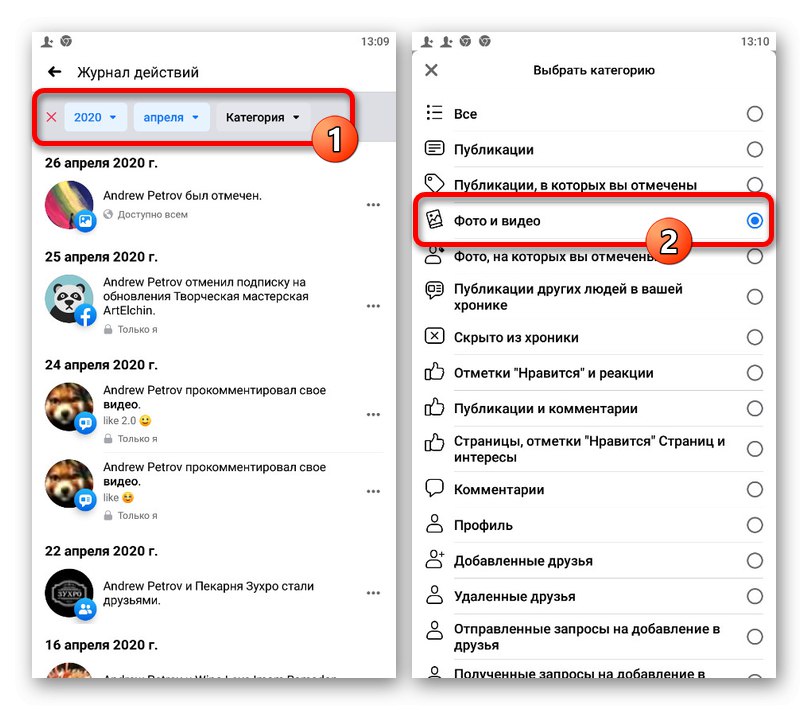
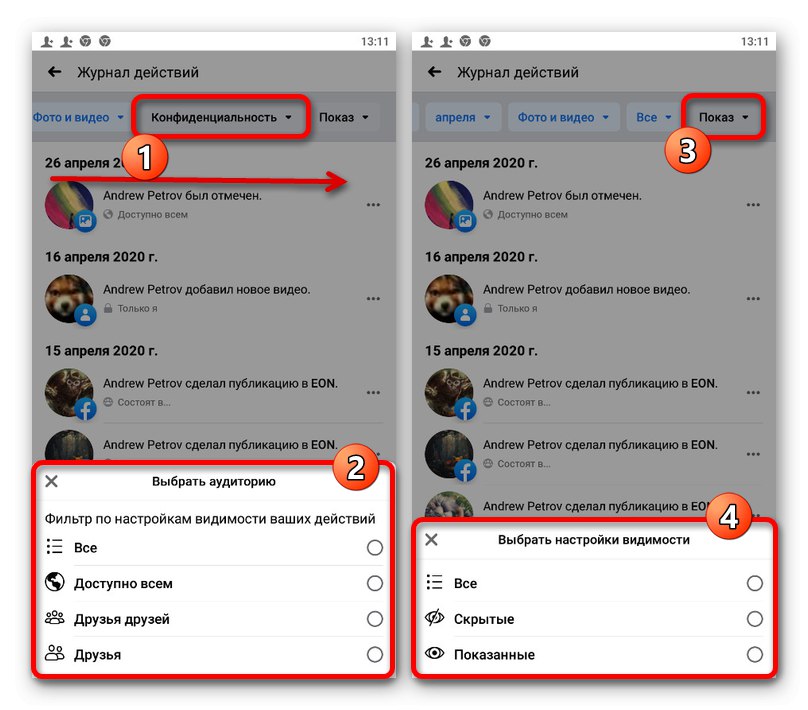
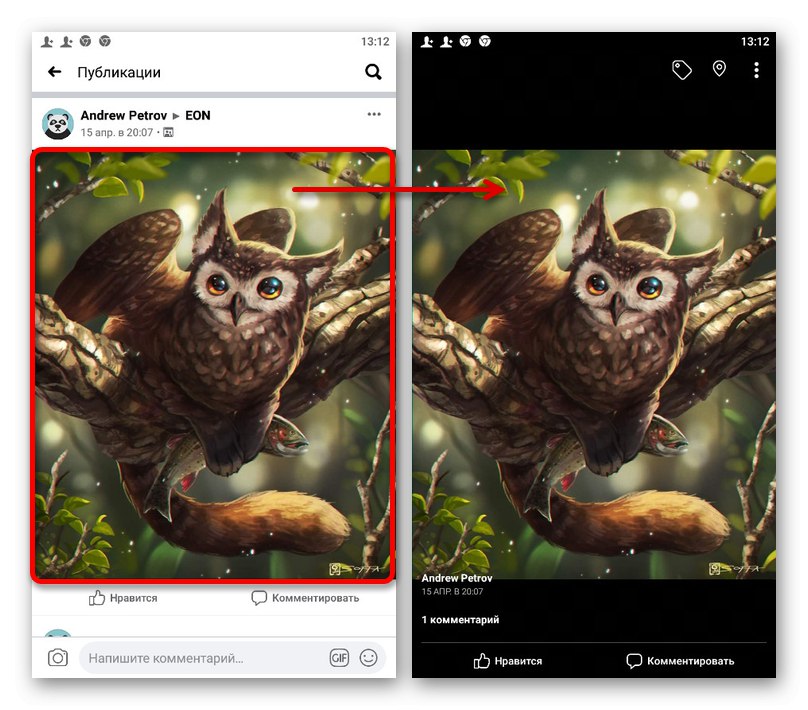
V tem primeru preklapljanje med fotografijami najverjetneje ne bo na voljo.
3. način: Fotografija z oznakami
Če so v socialnem omrežju slike, ki so označile vašo stran, lahko aplikacijo uporabite tudi za iskanje in ogled. To se na enak način naredi z uporabo razdelka "Fotografija" na vaši osebni strani in "Dnevnik dejanj" v "Nastavitve".
Več podrobnosti: Kako si ogledati označene fotografije v aplikaciji Facebook